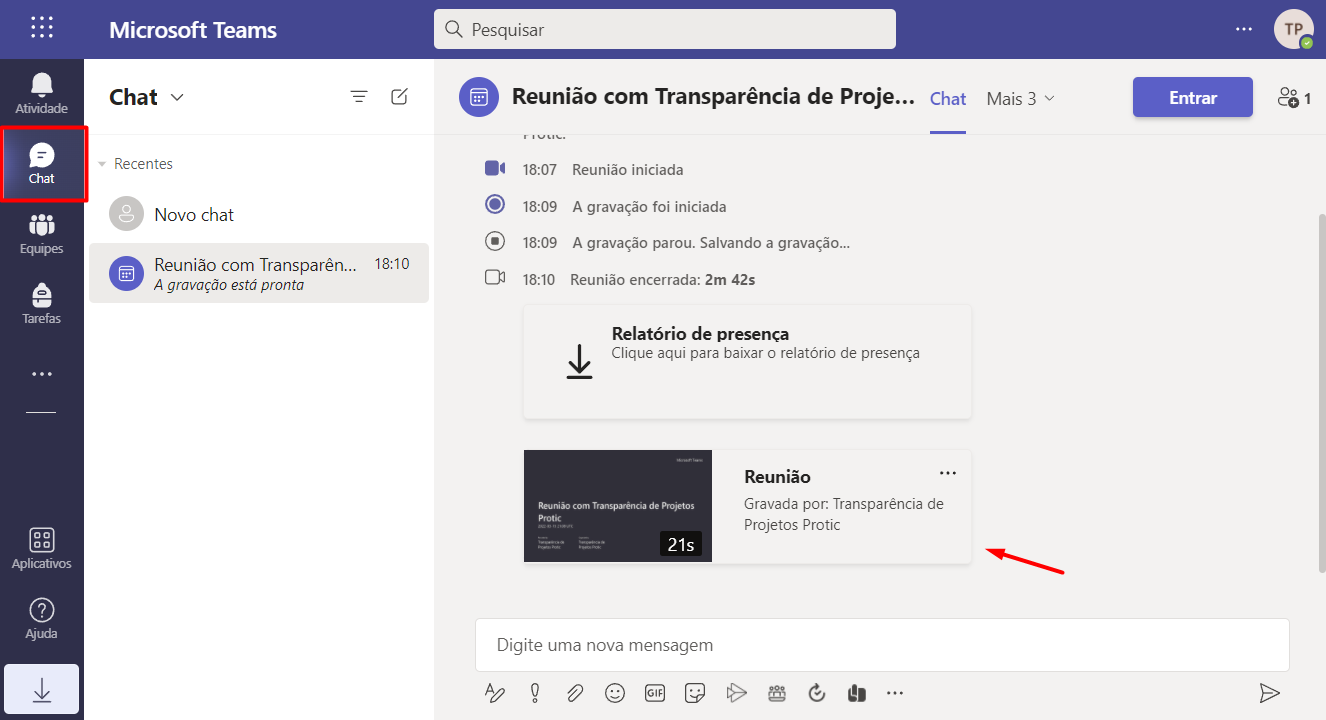Gravar uma reunião do Teams pelo navegador
Para participar de uma reunião no Microsoft Teams sem a necessidade de instalar o aplicativo em seu computador, é necessário utilizar o navegador Microsoft Edge. Dito isto, siga os passos a seguir para gravar uma reunião no aplicativo web do Teams.
Se preferir, é possível acessar o Teams por meio do aplicativo instalado no computador. Para isso, acesse a página tutorial sobre o Microsoft Teams.
a) Acesse o link https://www.microsoft.com/pt-br/microsoft-teams/log-in e clique em "Entrar".
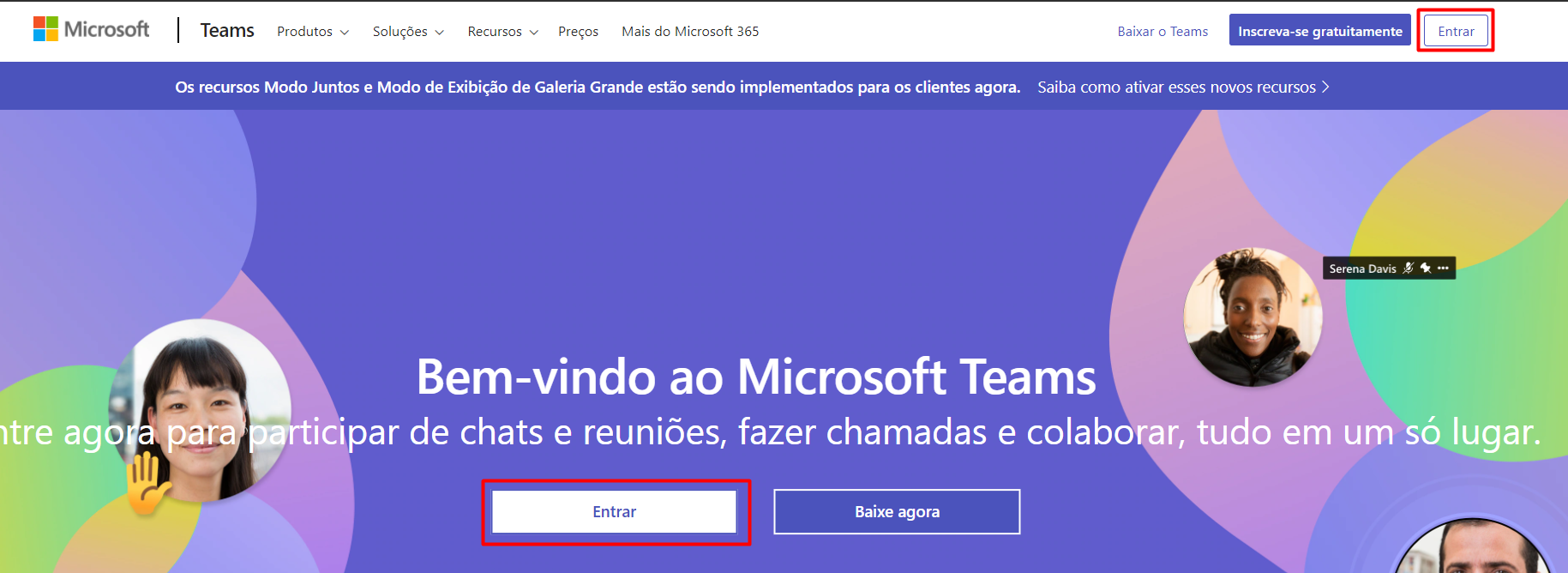
b) Na tela seguinte após fazer o login, clique em "Em vez disso, utilize o aplicativo web".
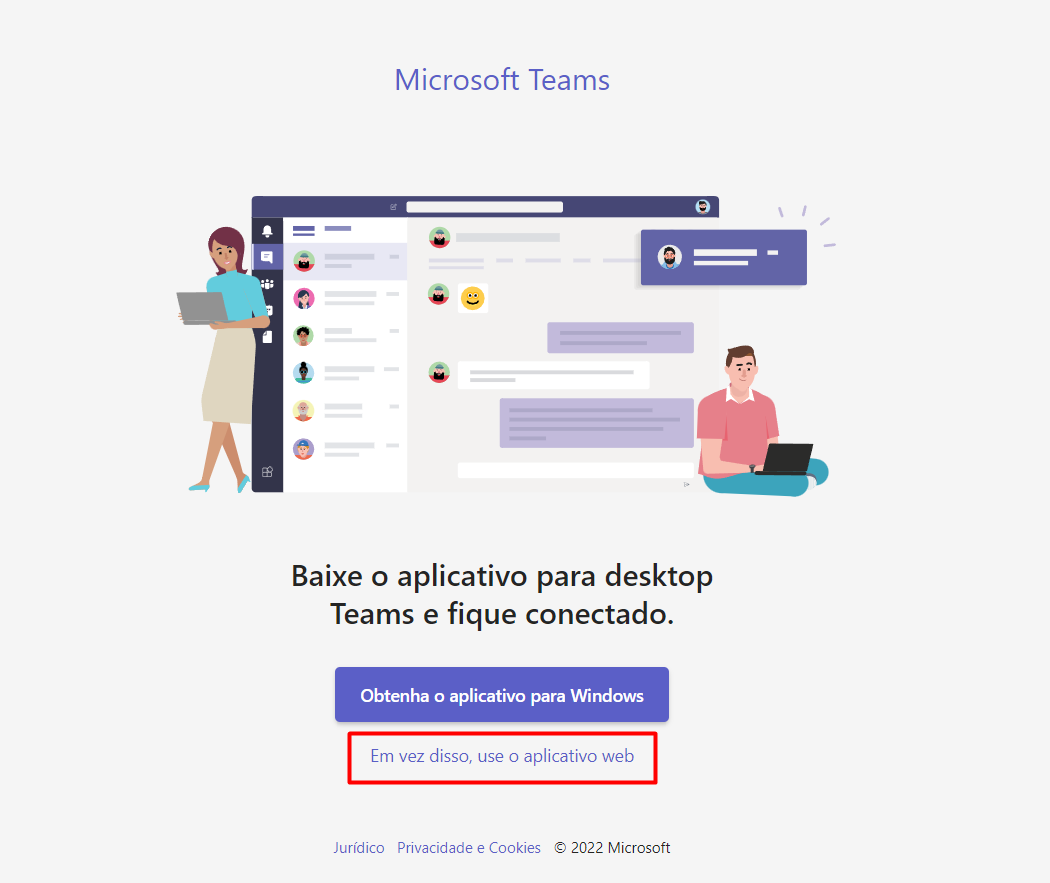
c) Na tela inicial do aplicativo, busque a opção "Calendário" no menu lateral.
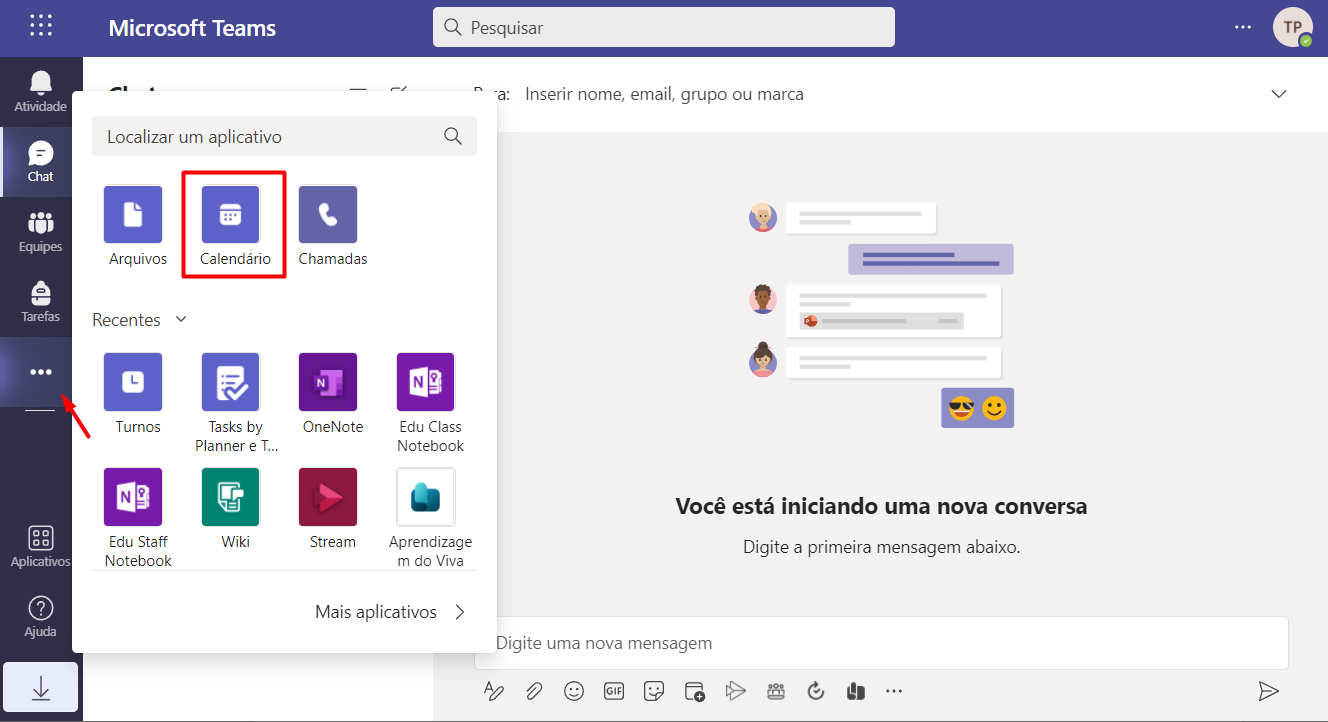
d) Com a tela do calendário aberta, clique no botão "Reunir agora" para iniciar um reunião instantaneamente ou no botão "Nova Reunião" para agendá-la.
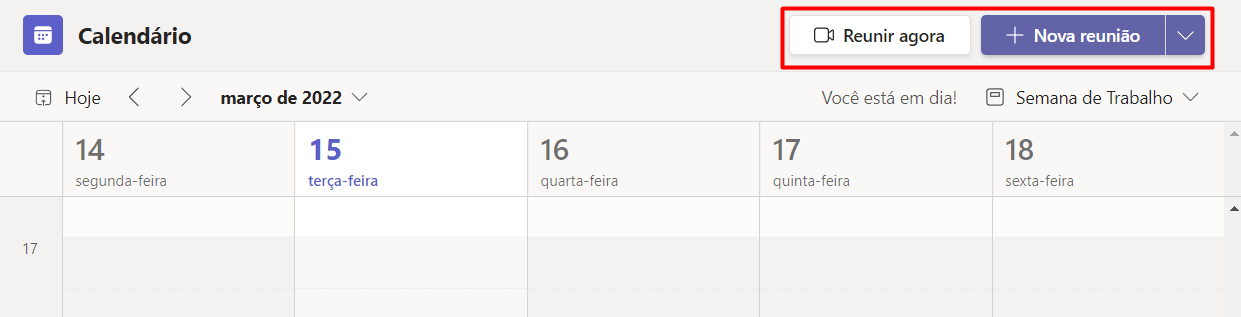
e) Uma vez dentro da reunião, clique no ícone com três pontos para exibir opções adicionais e, em seguida, clique em "Iniciar gravação".
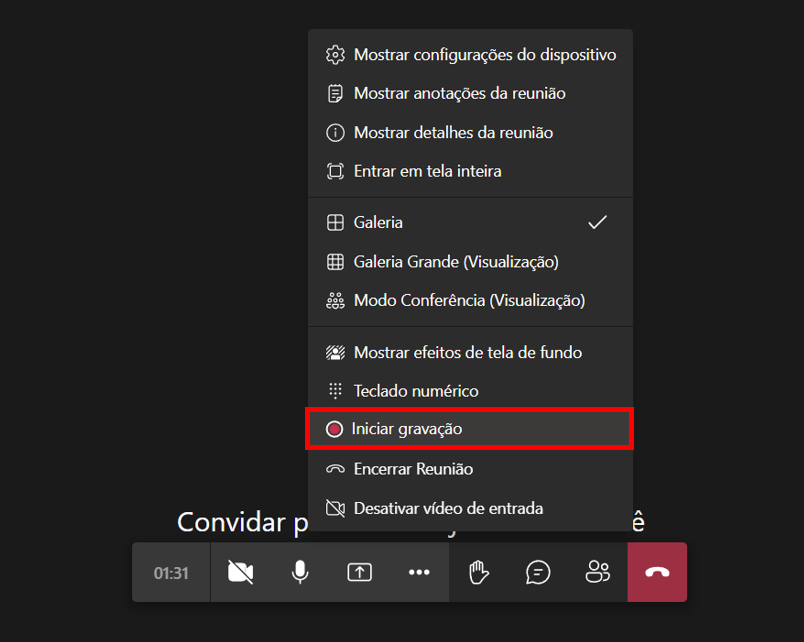
f) É possível interromper a gravação antes que a reunião seja encerrada. Para isso, clique no ícone com três pontos e, em seguida, em "Parar gravação".
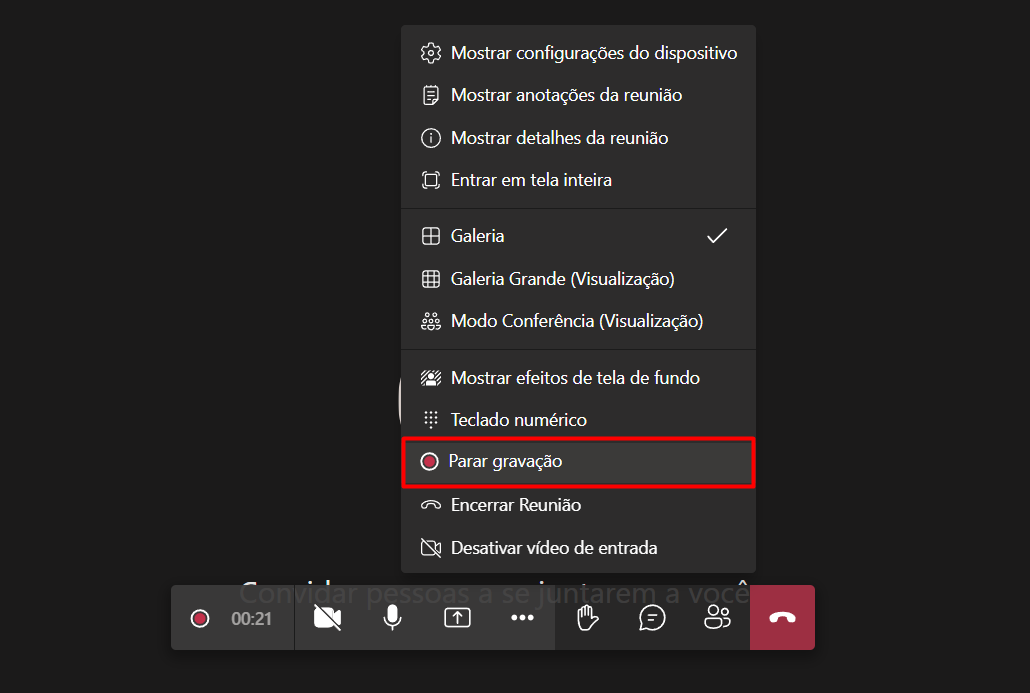
g) Após o interrupção da gravação ou o final da reunião, o arquivo gerado será disponibilizado na janela de "Chat", acessível no menu lateral.